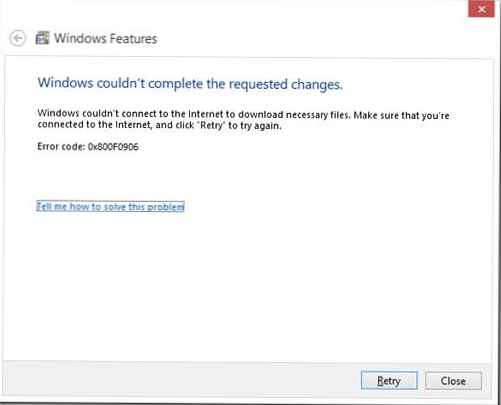Obstajajo primeri, ko se sistem po ponovnem zagonu ali izklopu računalnika ne zažene več in ustvari napako 0xc000000f. S to situacijo se lahko soočijo uporabniki Windows 7 in Windows 8.1 ali različice 10, razlog pa je, da sistem ne more brati podatkov iz zagonskega sektorja.  To se lahko zgodi iz naslednjih razlogov:
To se lahko zgodi iz naslednjih razlogov:
- Windows izgubljena prednost zagona (baterija CMOS je prazna ali ponastavljena BIOS);
- Škoda zagonskega sektorja Windows;
- Nepravilno delovanje trdega diska.
Glede na neuspešno datoteko in nameščen sistem se zasloni napak 0xc000000f razlikujejo. V sistemu Windows 7 - zaslon bo črn, navedena bo koda napake in možen vzrok okvare.
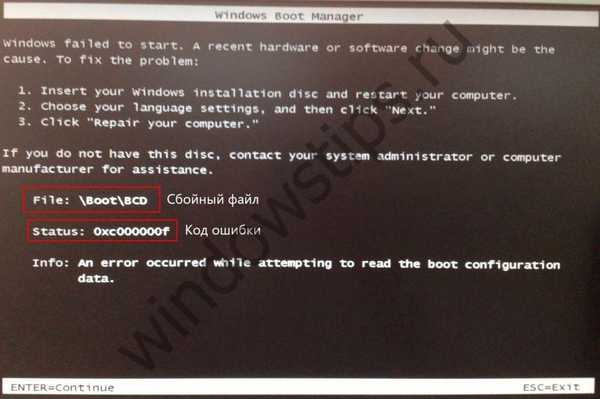
V operacijskem sistemu Windows 8 (8.1) ali 10 se bo zaslon napak 0xc000000f nekoliko razlikoval, črno ozadje bo postalo modro, koda napake in neuspeli modul pa ostaneta na mestu. Prav tako boste imeli možnost, da odprete meni za obnovitev sistema WinRE, kar vam lahko močno pomaga pri reševanju te težave..
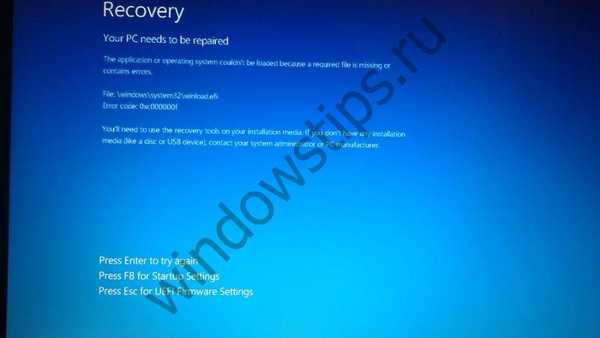
Pristopili bomo k rešitvi vprašanja pojava napake 0xc000000f v stopnjah, od preprostega do zapletenega. Najlažji način je preveriti prednost zagona v BIOS-u, začnimo od tam..
Prednost zagona BIOS-a
Če želite popraviti napako 0xc000000f, moramo iti do nastavitev zagona in tam postaviti pravilno prednost zagona. Za začetek znova zaženite napravo in ko je vklopljena, pritisnite tipko Del (bodisi F1, F8 ali druge - tipke se lahko razlikujejo, odvisno od proizvajalca).
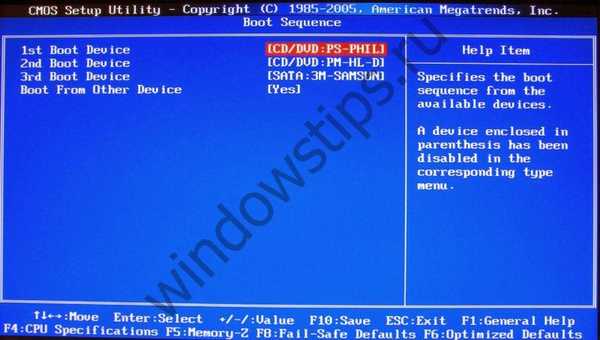
Če na primer uporabite ameriški BIOS American Megatrends, morate odpreti zavihek Boot in odpreti možnosti zaporedja zagona (lahko so tudi prioriteta zagonske naprave, nastavite prioritet zagona itd.). Na prvem mestu (1st Boot Device) naj bo vaš trdi disk - WD, Seagate in drugi, morda je tudi IDE ali Sata postscript. Če obstaja druga naprava ali Onemogočena, jo morate vrniti na pogon. Ko končate, pritisnite tipko F10 in potrdite shranjevanje nastavitev.
Če se po izvedenih korakih znova prikaže napaka 0xc000000f, pojdite na naslednji korak.
Obnovitev zagona
Obnovitev zagona se lahko začne na dva načina:
- Windows 7 - če obstaja namestitveni distribucijski komplet, se lahko zaženete z njega in v možnostih obnovitve sistema izberete Startup Recovery..
- Windows 8 (8.1) ali različica 10 - na zaslonu z napakami boste imeli možnost izbire dejanj, med katerimi so dodatne možnosti obnovitve.

Ko gremo v okno Napredne možnosti, moramo začeti obnovitev ob zagonu. Če nam ta element ne pomaga, pojdite na naslednjo.

Preverjanje trdega diska
Ponovno morate odpreti zaslon z naprednimi nastavitvami in izbrati ukazni poziv.
V ukaznem oknu, ki se prikaže, boste morali vnesti naslednji ukaz:
Chkdsk / f / r - ta ukaz bo preveril napake na trdem disku in jih po možnosti odpravil.
Če pa ne deluje v oknu ukaznega poziva - računalnik se znova zažene, zamrzne ali se preprosto ne odpre, se boste morali zagnati z namestitvenega medija Windows 8 (10) in pritisniti Shift + F10 na katerem koli začetnem zaslonu, se odpre potrebno okno CMD kjer morate vnesti zgornji ukaz.
V skrajnih primerih, če imate močne dvome o celovitosti medijev, lahko s pomočjo pripomočka Victoria izvedete celoten pregled diska, kjer bosta natančneje navedena stanje diska in prisotnost slabih sektorjev na njem.
Čeveljski sektor
Če po izvedenih ukrepih sistem med zagonom znova prikaže napako 0xc000000f in kaže na \ Boot \ BCD, je verjetno, da se zagonski sektor poškoduje. Razlog za to je lahko virusna aktivnost, odpoved sistema in drugi dejavniki, od razlike v elektriki do napak na opremi.
Če želimo obnoviti zagonsko območje sistema Windows, moramo znova vstopiti v okno ukaznega poziva. Načini za to so navedeni v zadnjem odstavku..
Najprej poskusite obnoviti prejšnji zagonski sektor:
- bootrec / Fixboot - po izvedbi ponovnega zagona
Če to ne pomaga, ne preverimo prisotnosti sistema Windows: - bootrec / scanOs
In ponovno ustvarite območje zagona: - bootrec / ObnoviBcd
V skrajnih primerih, če zgornja dejanja niso pomagala, poskusimo izvesti: - Bootrec.exe / FixMbr
- bootrec.exe / nt60 vse / sila
Če po vseh korakih niste uspeli uspešno odstraniti 0xc000000f in naložiti Windows, vam lahko znova namestite sistem.
Imejte lep dan!